こんにちは、現役エンジニアの inno_tech です。
Visual Studio Code(通称VSCode) のインストール方法をお探しでしょうか?
※本記事は、Ubuntu 20.04LTSの場合を例に説明しています。
パターン1. snap コマンドでインストール
Ubuntu 16.04以降の環境でデフォルトでインストールされているsnapコマンドを使用します。
snapが使えるのであれば、これが最速な方法だと思います。
sudo snap install --classic code
# ダウンロードが始まるのでしばらく待つ
# code 899d46d8 from Visual Studio Code (vscode✓) installed というような表示が出れば完了snapコマンドが使えない場合
もし古いUbuntuや、Ubuntu以外のLinuxディストリビューション等を利用しており、
snapコマンドが見つからないというエラーとなった場合は、snapd というパッケージをインストールします。
sudo apt install -y snapd
# snapコマンドが利用可能になるパターン2. apt(apt-get) でインストール
外部(microsoft)のaptリポジトリ を 自分のaptリポジトリに追加し、aptコマンドでインストールする方法です。
一度aptリポジトリに追加すれば、今後もaptコマンド経由でアップデートが可能になります。
# wget を使用するため、まずはwgetをインストール
sudo apt install -y wget
# GPGキーをダウンロード(配布先のものが改ざん等がないかを確認するための公開鍵)
# apt-key add にて信頼できるキーとして登録
wget -q https://packages.microsoft.com/keys/microsoft.asc -O- | sudo apt-key add -
# microsoftのリポジトリをaptリポジトリに追加
sudo add-apt-repository "deb [arch=amd64] https://packages.microsoft.com/repos/vscode stable main"
# リポジトリの更新 & インストール
sudo apt update
sudo apt install -y code パターン3. インストーラー(.debファイル) からインストール
webブラウザーからダウンロードする場合
https://code.visualstudio.com/download にアクセスします。
ダウンロードページが開くので、.debのインストーラーを選択してダウンロードします。
ダウンロード完了後、.debファイルをクリックしてインストールすれば完了です。
もしくは、下記のようにすればターミナルから .debファイルのインストールすることもできます。
# ダウンロードしたディレクトリに移動
cd [ダウンロードしたディレクトリ]
# .debファイルからインストール
sudo apt install ./code_XXXX.debVisual Studio Code の起動
ターミナルから実行する場合
code と入力すれば起動します。
プロジェクトディレクトリを指定すれば、そのディレクトリを開いた状態で起動できます。
# プロジェクトディレクトリに移動
cd [Projectのディレクトリ]
# カレントディレクトリを開いた状態で起動
code .メニューから実行する方法
メニューからプログラムの一覧を開き、Visual Studio Code を検索すればOKです。
下の画像のようなアイコンを探してください。
するとウィンドウが起動します。
以上でVSCodeをインストールができました。
拡張機能のインストール方法はこの記事を見てね。


このミステリーがすごい!2022年版で国内編1位に選出された注目の本が気になる方はこちら。
いかがだったでしょうか。
ほかにも役立つ情報が他のページにあるかもしれないのでお見逃しなく!
ご覧いただいても、ご覧いただかなくてもどちらでもどうぞ!
この記事がイイねと思ったら、Twitterフォロー か にほんブログ村のどちらかしてくれたら嬉しいよ!


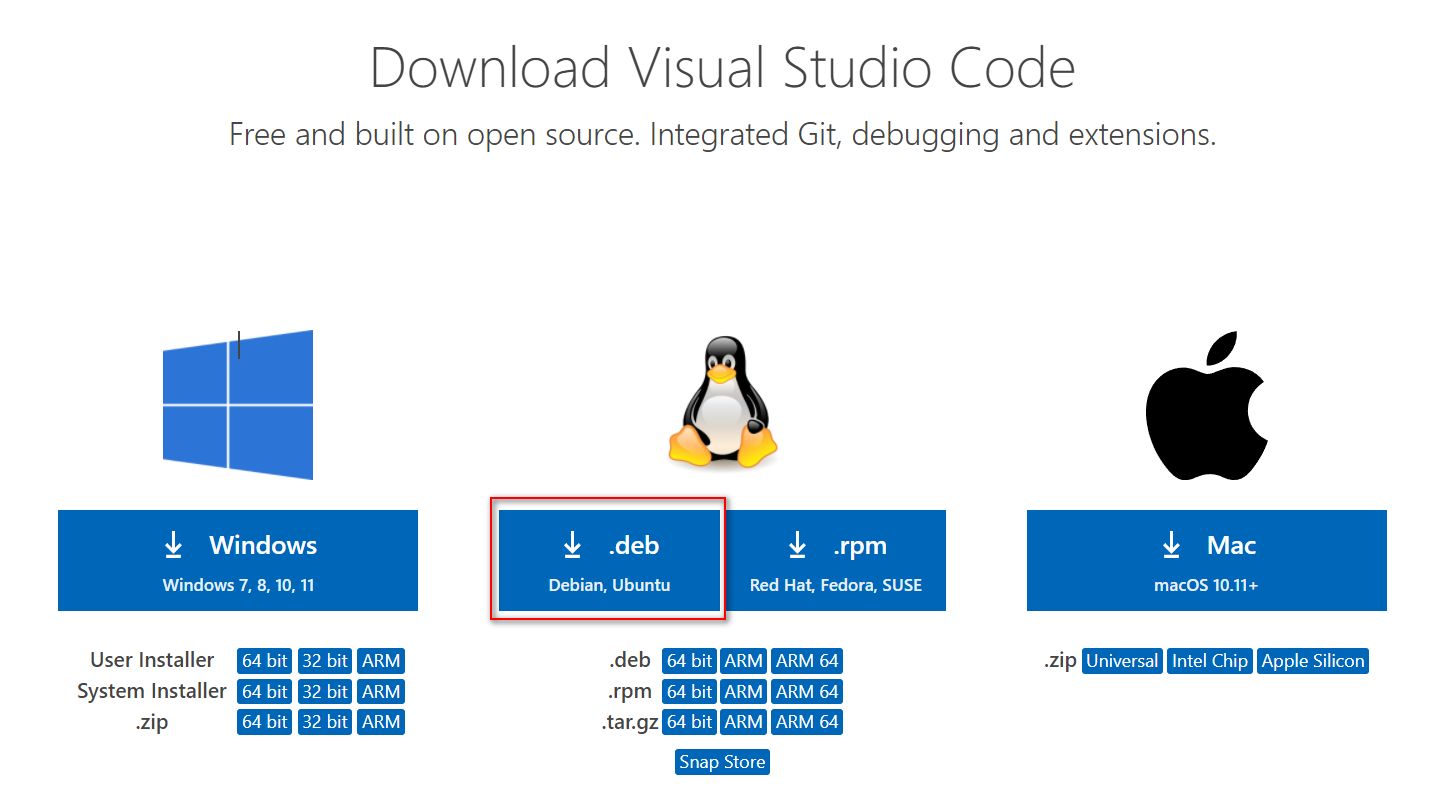
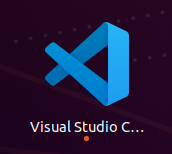
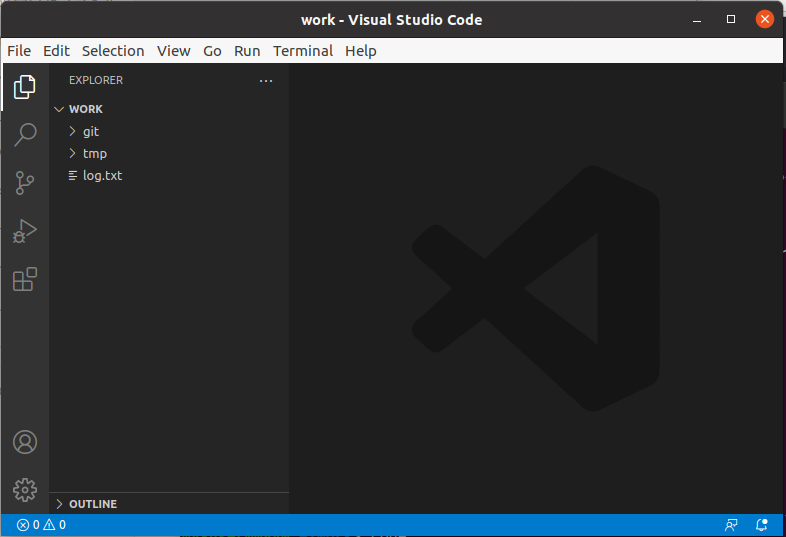

コメント / ご要望